SKYPE: ОПТИМИЗАЦИЯ, КОМАНДЫ И БЛОКИРОВКА РЕКЛАМЫ
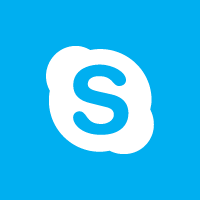
В последнее время skype начал серьезно давать сбои, подвисать и "тупить". Меня это как следует выбесило. Было решено заняться этим вплотную.
Для этого нужно отключить лишние элементы в интерфейсе программы и заблокировать загрузку рекламы. Об этом и пойдет в этой статье. Также в статье есть список интересных и полезных команд в Skype.
Оптимизируем внешний вид skype:
В файле hosts прописываем:
127.0.0.1 .ads2.msads.net
127.0.0.1 ac3.msn.com
127.0.0.1 ads1.msads.net
127.0.0.1 ads1.msn.com
127.0.0.1 b.ads2.msads.net
127.0.0.1 devads.skypeassets.net
127.0.0.1 devapps.skype.net
127.0.0.1 flex.msn.com
127.0.0.1 g.msn.com
127.0.0.1 live.rads.msn.com
127.0.0.1 preads.skypeassets.net
127.0.0.1 preapps.skype.net
127.0.0.1 preg.bforex.com
127.0.0.1 qaapi.skype.net
127.0.0.1 qawww.skypeassets.net
127.0.0.1 rad.msn.com
127.0.0.1 serving.plexop.net
127.0.0.1 static.2mdn.net
127.0.0.1 static.skypeassets.com
Если тормозит скайп
Если тормозит скайп то может помочь одна из следующих операций:
Часто бывает так что участвуешь сразу в нескольких чатах где количество участников превышает 10, все это начинает запутывать, отвлекать и порой раздражать. Хотелось бы расставить приоритеты… Оказывается в каждом окне чата skype возможно использование команд, например /alertsoff отключит уведомления для конкретного окна чата, соответственно /alertson включит их обратно. У skype чата довольно много текстовых команд, подобие IRC команд. Далее я постарался попробовать все возможные из них на двух имеющихся у меня платформах, как оказалось не все и не везде работает…
Работа команд проверялась на Windows 7 .
Итак:
Учтите то что вам нет надобности использовать квадратные кавычки вокруг текста после написания комманды.
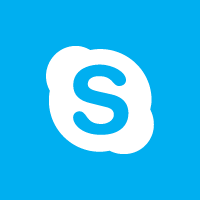
В последнее время skype начал серьезно давать сбои, подвисать и "тупить". Меня это как следует выбесило. Было решено заняться этим вплотную.
Для этого нужно отключить лишние элементы в интерфейсе программы и заблокировать загрузку рекламы. Об этом и пойдет в этой статье. Также в статье есть список интересных и полезных команд в Skype.
Оптимизируем внешний вид skype:
- Галка у «Вид» > «Компактная боковая панель»
- Секция «Инструменты» > «Основные» > «Общие настройки»
- снятая галка у «Показывать аватары»
- снятая галка у «Предварительно просматривать сообщения на боковой панели»
- Секция «Инструменты» > «Чаты и SMS» > «Настройки чата» > "Визуальное оформление"
- галка у «Компактный чат»
- снятая галка «Показывать изображения в разговорах»
- снятая галка у «Показывать смайлики»
В файле hosts прописываем:
127.0.0.1 .ads2.msads.net
127.0.0.1 ac3.msn.com
127.0.0.1 ads1.msads.net
127.0.0.1 ads1.msn.com
127.0.0.1 b.ads2.msads.net
127.0.0.1 devads.skypeassets.net
127.0.0.1 devapps.skype.net
127.0.0.1 flex.msn.com
127.0.0.1 g.msn.com
127.0.0.1 live.rads.msn.com
127.0.0.1 preads.skypeassets.net
127.0.0.1 preapps.skype.net
127.0.0.1 preg.bforex.com
127.0.0.1 qaapi.skype.net
127.0.0.1 qawww.skypeassets.net
127.0.0.1 rad.msn.com
127.0.0.1 serving.plexop.net
127.0.0.1 static.2mdn.net
127.0.0.1 static.skypeassets.com
Если тормозит скайп
Если тормозит скайп то может помочь одна из следующих операций:
- Переименовываем папку Skype в папке %appdata%. Можно папку и удалить, но лучше переименовать, если вдруг понадобится история старых переписок.
- Используем бесплатную и маленькую программку SpeedyFox, она не требует установки и по сути делает то же самое что и предыдущий пункт: оптимизирует файлы в папке %appdata%/skype
Часто бывает так что участвуешь сразу в нескольких чатах где количество участников превышает 10, все это начинает запутывать, отвлекать и порой раздражать. Хотелось бы расставить приоритеты… Оказывается в каждом окне чата skype возможно использование команд, например /alertsoff отключит уведомления для конкретного окна чата, соответственно /alertson включит их обратно. У skype чата довольно много текстовых команд, подобие IRC команд. Далее я постарался попробовать все возможные из них на двух имеющихся у меня платформах, как оказалось не все и не везде работает…
Работа команд проверялась на Windows 7 .
Итак:
Учтите то что вам нет надобности использовать квадратные кавычки вокруг текста после написания комманды.
- /help - Вывод списка команд с некоторым описанием,работает, при этом если чат был изначально с 1 собеседником, групповой чат создается в новом окне, иначе контакт добавляется в это же окно.
- /alertsoff - Отключение уведомлений чата.
- /alertson [text][/text] - Позволяет указать конкретно слова или текст для которых будут включены уведомления, например ваше имя.
- /clear - Удаляет историю чата. Не может быть отменено. Win7 — не работает. Ubuntu— работает, но похоже очищает просто окно чата, история сохраняется.
- /find [text][/text] - Регистронезависимый поиск первого вхождения text в чате. Так же работает /fa команда.
- /get banlist - Просмотр списка пользователей которым запрещено присоединяться к чату.
- /get allowlist - Просмотр списка пользователей которым разрешено присоединяться к чату. Я пологаю что это инверсная форма бан-лилста, то есть все что не разрешено — запрещено.
- /get creator - Просмотр информации о создателе текущего чата.
- /get guidelines - Просмотр указаний или скорее правил для данного чата, сюда можно написать что то вроде: «в этом чате запрещено и т. д.». Установить получилось параметр, а как просмотреть данный guideline я так до конца и не понял.
- /get xguidelines - Описания конкретного не нашел, дела обстоят в использовании так же как и с предыдущей командой.
- /get options - Просмотр установленных опций. за время обзора нашел только одну, о которой описано в конце статьи.
- /get password_hint - Просмотр подсказки пароля, не получилось не установить не посмотреть.
- /get role - Просмотр своей роли в чате.
- /goadmin - Размещает теги рядом с создателям чата имя автора. Не понял и не сумел воспользоваться. оригинал — Puts a Creator tag next to the chat creator's name.
- /info - Отображает количество присутствующих и максимально возможное для этого чата количество человек. К сожалению не узнал как изменить количество, опции не нашел.
- /kick [Skype_Name] - Удаляет пользователя из чата.
- /kickban [Skype_Name] - Удаляет пользователя из чата и предотвращает его обратное туда возвращение. Обычные пользователи не могут вернуть как и редактировать банлист.
- /leave - Покинуть чат. Не возможно если вы создатель чата.
- /me - Выводит ваше имя в тексте сообщения, может быть использовано к примеру в таком случае: "/me считает что так должно быть, а не иначе".
- /set allowlist [[+|-]mask] - Устанавливает соответствующий список пользователей.
- /set banlist [[+|-]mask] - Устанавливает соответствующий список пользователей.
- /set guidelines [text][/text] - Устанавливает строку «правил» чата, которую я так и не увидел как просмотреть не используя команды /get -/-.
- /set xguidelines [text][/text] — по просту не нашел, хотя странно то что обратная команда /get для нее существует.
- /set options - Устанавливает опции чата:
- USERS_ARE_LISTENERS - запрещает всем пользователям писать сообщения в этот чат, но действует не на всех
- JOINING_ENABLED — Когда отключено, новые пользователи не могут добавляться в чат.
- JOINERS_BECOME_APPLICANTS — Если включено, новые пользователи будут ждать подтверждения их добавления от группы MASTERS или CREATOR.
- JOINERS_BECOME_LISTENERS — Если включено, то новые пользователи смогут только читать сообщения, но не отправлять их.
- HISTORY_DISCLOSED — Если включено, новые пользователи могут видеть сообщения добавленные ранее чем эти пользователи присоединились к чату. Лимит 400 сообщений или период в 2 недели (зависит от того, что будет достигнуто раньше)
- TOPIC_AND_PIC_LOCKED_FOR_USERS — Если включено, то пользователи не могут менять тему и картинку чата
- /set password - [text][/text] - Устанавливает пароль чата (пробелы запрещены). Не понятно где этот пароль нужно вводить и кому.
- /set password_hint [text][/text] - Устанавливается подсказка для пароля.
- /setpassword [password] [password hint] - Устанавливает пароль и подсказку одной командой.
- /setrole [Skype Name] MASTER | HELPER | USER | LISTENER - Позволяет установить роль пользователю в чате. Описание ролей:
- CREATOR - Участник который создал чат. Один для одного чата. Только он может назначать роль MASTER.
- MASTER - Что-то вроде модераторов в чате. Master не может назначить других мастеров.
- HELPER - Полу-привилегированный член чата. Их не затронет опция USERS_ARE_LISTENERS. Не имеют права менять роли пользователям.
- USER - Обычный пользователь чата (роль по умолчанию).
- LISTENER - может читать сообщения из чата, но не имеет права писать.
- APPLICANT - Пользователь который ждет утверждение что бы попасть в чат. Пользователь не может быть понижен к этой роли если он был принят в чат. (пока не разрешен вопрос скорее эту роль получает пользователь которого пригласил пользователь с ролью низкого уровня).
- /topic [text][/text] - Изменяет текст темы чата.
- /whois [Skype_Name] - Показывает всевозможную информацию о пользователе Skype_Name.
- /get uri - Возвращает ссылку на чат в виде skype:?chat&blob=smth, при клике на которую можно сразу присоединиться к чату.


